
Bu makale, gerekli olan Windows'ta CSRSS.exe işleminin ne olduğunu, bu işlemi silmek mümkün mü, bu işlemi silmek mümkün müdür, bilgisayarda veya dizüstü bilgisayar işlemcisi üzerindeki bir yüke neden olabileceği için mümkündür.
Yürütme istemcisi-sunucusu CSRSS.EXE'nin süreci nedir?
Her şeyden önce, CSRSS.exe işlemi, Windows'un bir parçasıdır ve genellikle bir, iki ve Bazen Görev Yöneticisi'ndeki bu tür işlemlerdir.
Windows 7, 8 ve Windows 10'daki bu işlem konsoldan sorumludur (komut satırı modunda yürütülen), kapatma işlemi, başka bir önemli işlemin başlatılması - Confors.exe ve sistemin diğer kritik işlevleri.
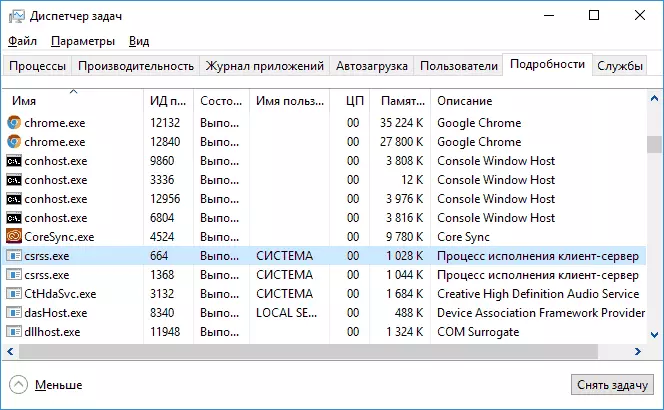
Csrss.exe dosyasını silin veya devre dışı bırakamaz, sonuç OS hatası olacaktır: Sistem başlatıldığında işlem otomatik olarak başlar ve bir şekilde bu işlemi devre dışı bırakmayı başardınız durumunda, 0xC000021A hata koduyla mavi bir ölüm ekranı alacaksınız.
Csrss.exe işlemciyi isterse ne yapmalı?
Yürütme işlemi istemcisi-sunucusu işlemciyi yüklerse, başlamak için görev yöneticisine bakın, bu işlemi sağ tıklatın ve Dosya Konumunu Aç menü öğesini seçin.
Varsayılan olarak, dosya C: \ Windows \ System32'de bulunur ve öyleyse, o zaman, büyük olasılıkla bu bir virüs değildir. Ayrıca, dosyanın özelliklerini açarak ve "Daha Fazla Bilgi" sekmesini açarak, Microsoft Windows işletim sistemini ve dijital imza sekmesinde, dosyanın imzalandığı bilgileri izleyerek "daha fazla detay" sekmesini izleyerek bunu doğrular. Microsoft Windows Publisher.
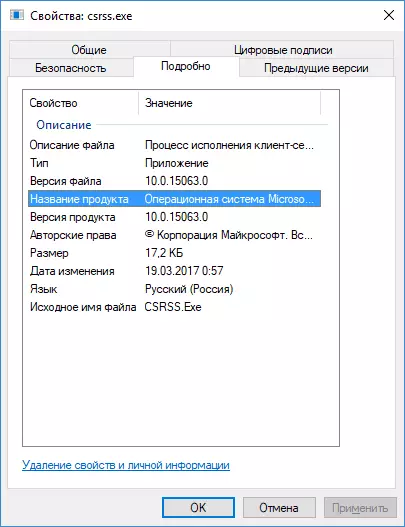
CSRSs.exe'yi diğer yerlerde yerleştirirken, gerçekten bir virüs olabilir ve burada aşağıdaki talimatlara yardımcı olabilir: Crowdinspect kullanarak virüslerin Windows işlemlerini nasıl kontrol edersiniz.
Bu, orijinal csrss.exe dosyasıysa, işlemciye yüksek yük, yanıt veren fonksiyonların yanlış çalışması nedeniyle neden olabilir. En sık - beslenme veya kış uykusuna bağlı bir şey.
Bu durumda, Hazırda Bekletme dosyası ile bazı eylemler yaptıysanız (örneğin, sıkıştırılmış bir boyut kuruldu), Hazırda Bekletme dosyasının tam boyutunu etkinleştirmeyi deneyin (daha fazla ayrıntı: Windows 10 Hazırda Bekletme Önceki işletim sistemi için uygun olacaktır). Windows'un yeniden yüklendikten veya "büyük bir güncellemesini" yeniden yüklendikten veya "büyük bir güncelleme" yapıldıktan sonra ortaya çıktıysa, tüm orijinal dizüstü bilgisayar sürücülerine (modelinizin, özellikle ACPI sürücüleri ve yonga seti) veya bilgisayarı (üreticinin web sitesinden) için (üreticinin web sitesinden) olduğundan emin olun.
Ancak bu sürücülerde olması gerekli değildir. Tam olarak ne olduğunu bulmaya çalışmak için, aşağıdaki işlemleri deneyin: Proses Explorer programını indirin https://technet.microsoft.com/ru-ru/sysinternals/processexplorer.aspx listesinde csrss.exe örneğini tıklayın. İşlemciye yükün neden olduğu koşu işlemleri.
Konular sekmesini açın ve CPU sütununu açın. İşlemci değerindeki üst yüke dikkat edin. Yüksek bir olasılıkla, START Adresi sütununda, bu değer bazı DLL'yi (ekran görüntüsündeki gibi, işlemcide yükümüz olmadığı dışında, yaklaşık olarak, yaklaşık olarak) gösterecektir.
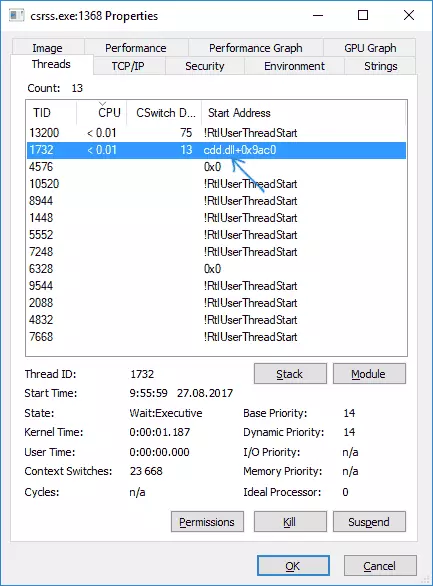
Bul (arama motorunu kullanarak), bu DLL ve ne olduğu bir parçası olan, mümkünse veri bileşenlerini yeniden yüklemeyi deneyin.
CSRSS.EXE ile ilgili sorunlara yardımcı olabilecek ek yöntemler:
- Yeni bir Windows kullanıcısı oluşturmayı deneyin, geçerli kullanıcının altından çıkın (çıkacağınızdan emin olun, yalnızca kullanıcıyı değiştirdiğinizden emin olun) ve yeni kullanıcıyla ilgili sorunun kaydedilip kaydedilmediğini kontrol edin (bazen işlemcinin üzerindeki yükün zarar görmüş bir kullanıcıdan kaynaklanabileceği) Profil, bu durumda, sistem kurtarma noktalarını kullanabilirsiniz).
- Kötü amaçlı programlar için bir bilgisayar kontrolü yapın, örneğin ADWCleaner kullanarak (zaten iyi bir antivirüsünüz olsa bile).
